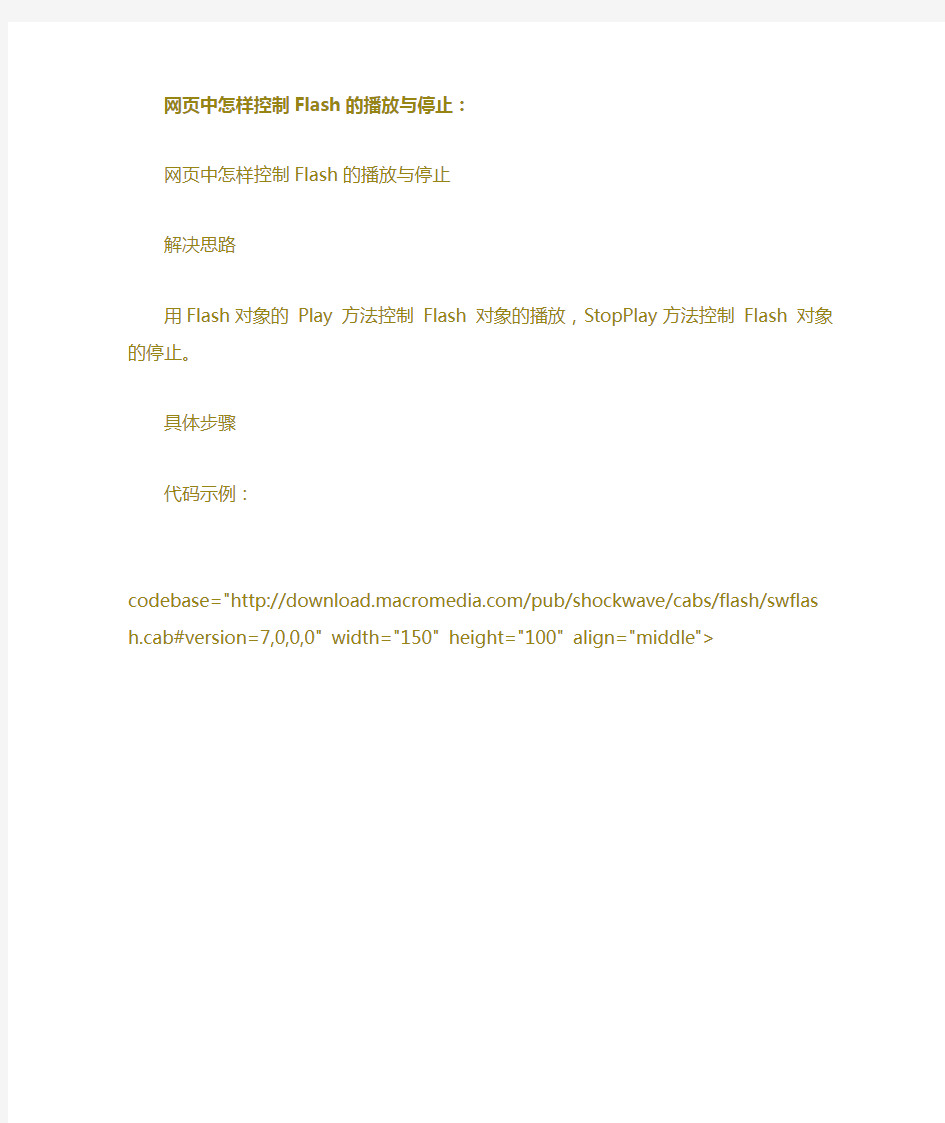
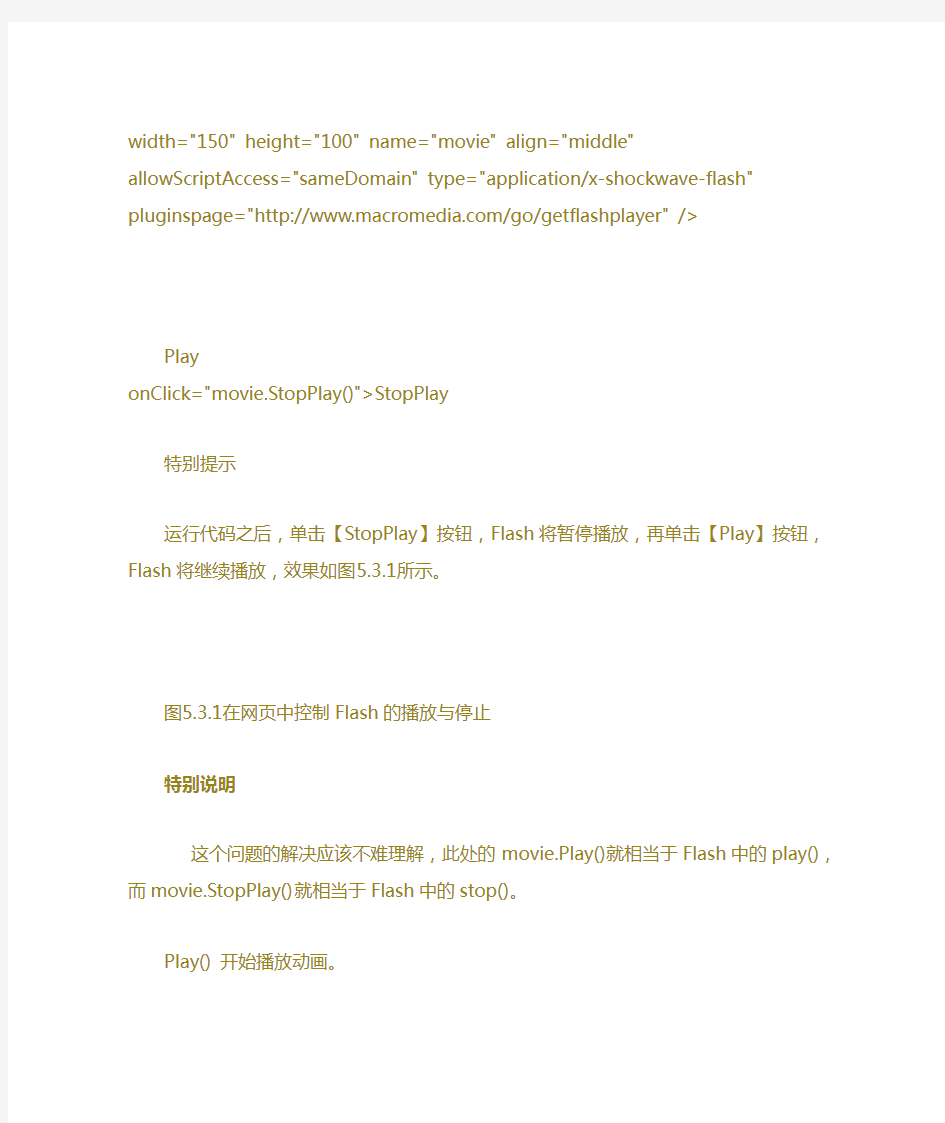
网页中怎样控制Flash的播放与停止:
网页中怎样控制Flash的播放与停止
解决思路
用Flash对象的Play 方法控制Flash 对象的播放,StopPlay方法控制Flash 对象的停止。
具体步骤
代码示例:
Flash CS4如何控制动画声音的停止和播放
/*
As3Sound.as
*/
package {
import flash.display.Sprite;
import flash.events.*;
import flash.media.Sound;
import flash.media.SoundChannel;
import https://www.doczj.com/doc/cd12955245.html,.URLRequest;
import flash.utils.Timer;
import flash.text.TextField;
import flash.text.TextFieldAutoSize;
import flash.filters.DropShadowFilter;
public class As3Sound extends Sprite {
private var url:String = "https://www.doczj.com/doc/cd12955245.html,/music/lib/myRussia.mp3";
private var soundFactory:Sound;
private var channel:SoundChannel;
private var positionTimer:Timer;
private var play_btn:Sprite;
private var stop_btn:Sprite;
private var d_filtersropShadowFilter=new DropShadowFilter(5,45,0x000000,80,8,8); //用于记录音乐现在是否为暂停状态
private var bSoundStop:Boolean = false;
public function As3Sound() {
var sxl_txt:TextField = new TextField();
sxl_txt.text="CS4中如何控制声音的播放或停止的";
sxl_txt.autoSize=TextFieldAutoSize.LEFT;
sxl_txt.x=stage.stageWidth/2-sxl_txt.width/2;
sxl_txt.y=20;
addChild(sxl_txt);
var mp3_request:URLRequest = new URLRequest(url);
soundFactory = new Sound();
//成功加载数据后
soundFactory.addEventListener(https://www.doczj.com/doc/cd12955245.html,PLETE, completeHandler);
//在存在可用于 MP3 声音的 ID3 数据时
soundFactory.addEventListener(Event.ID3, id3Handler);
//加载音乐错误时
soundFactory.addEventListener(IOErrorEvent.IO_ERROR, ioErrorHandler);
//音乐加载中...
soundFactory.addEventListener(ProgressEvent.PROGRESS, progressHandler); soundFactory.load(mp3_request);
channel = soundFactory.play();
//音乐播放完成
channel.addEventListener(Event.SOUND_COMPLETE, soundCompleteHandler);
//用Timer监听音乐的播放进度
positionTimer = new Timer(1000);
positionTimer.addEventListener(TimerEvent.TIMER, positionTimerHandler); positionTimer.start();
//创建一个按钮,用于播放音乐
play_btn = new Sprite();
play_btn.graphics.beginFill(0xFFCC32);
play_btn.graphics.drawRoundRect(0, 0, 70, 18, 10, 10);
play_btn.graphics.endFill();
var play_txt:TextField = new TextField();
play_txt.text = "播放";
play_txt.x=18;
play_btn.x=50;
play_btn.y=100;
play_txt.selectable = false;
play_btn.addChild(play_txt);
play_btn.filters=[d_filters];
play_btn.addEventListener(MouseEvent.CLICK, soundPlay);
addChild(play_btn);
//创建一个按钮,用于停止音乐
stop_btn = new Sprite();
stop_btn.graphics.beginFill(0xFFCC32);
stop_btn.graphics.drawRoundRect(0, 0, 70, 18, 10, 10);
stop_btn.graphics.endFill();
stop_btn.x=130;
stop_btn.y=100;
var stop_txt:TextField = new TextField();
stop_txt.x=18;
stop_txt.text = "暂停";
stop_txt.selectable = false;
stop_btn.addChild(stop_txt);
stop_btn.filters=[d_filters];
stop_btn.addEventListener(MouseEvent.CLICK, soundStop);
addChild(stop_btn);
}
//监听音乐的播放进度
private function positionTimerHandler(event:TimerEvent):void {
var ybf:int = channel.position.toFixed(0);
var zcd:int = soundFactory.length;
var bfs:int = Math.floor(ybf/zcd*100);
//trace("音乐总长度:"+zcd, "音乐已播放:"+ybf, "播放进度为:"+bfs+"%"); }
//加载音乐完成时
private function completeHandler(event:Event):void {
//trace("加载音乐完成: " + event);
}
//在存在可用于MP3声音的ID3数据时
private function id3Handler(event:Event):void {
//trace("音乐的ID3信息如下:");
for (var s in soundFactory.id3) {
//trace("\t", s, ":", soundFactory.id3[s]);
}
//trace("关于ID3信息介绍,请参见Sound类-->属性-->id3");
}
//加载音乐错误时
private function ioErrorHandler(event:Event):void {
//trace("加载音乐错误,错误信息如下:" + event);
positionTimer.stop();
}
//加载音乐时
private function progressHandler(eventrogressEvent):void {
var yjz:int = event.bytesLoaded;
var zcd:int = event.bytesTotal;
var bfs:int = Math.floor(yjz/zcd*100);
//trace("音乐总长度:"+zcd,"已加载: "+yjz, "加载进度为:"+bfs+"%");
}
//音乐播放完成
private function soundCompleteHandler(event:Event):void {
//trace("音乐播放完成: " + event);
positionTimer.stop();
}
//点击播放按钮事件
private function soundPlay(event:MouseEvent):void {
if (bSoundStop) {
bSoundStop = false;
channel = soundFactory.play(channel.position.toFixed(0));
}
}
//点击停止按钮事件
private function soundStop(event:MouseEvent):void {
if (!bSoundStop) {
bSoundStop = true;
channel.stop();
}
}
}
}
JS控制网页中Flash影片的播放(附带各参数):
实现功能:
在网页中嵌入一段swf视频,加载网页时不播放,点击下面的播放按钮实现播放首先在网页中嵌入Object代码:
object标签是用于windows IE3.0及以后浏览器或者其它支持Activex控件的浏览器。“classid”和“codebase”属性必须要精确地按上例所示的写法写,它们告诉浏览器自动下载flash player的地址。如果你没有安装过flash player 那么IE3.0以后的浏览器会跳出一个提示框访问是否要自动安装flash player。当然,如果你不想让那些没有安装flash player
的用户自动下载播放器,或许你可以省略掉这些代码。
embed标签是用于Netscape Navigator2.0及以后的浏览器或其它支持Netscape插件的浏览器。“pluginspage”属性告诉浏览器下载flash player的地址,如果还没有安装flash player 的话,用户安装完后需要重启浏览器才能正常使用。
为了确保大多数浏览器能正常显示flash,你需要把EMBED标签嵌套放在OBJECT标签内,就如上面代码例子一样。支持Activex控件的浏览器将会忽略object标签内的embed标签。Netscape 和使用插件的IE浏览器将只读取EMBED标签而不会识别OBJECT标签。也就是说,如果你省略了embed标签,那firefox就不能识别你的flash了(不过纳闷的是,省略了object只写embed,IE也能正常显示flash,呵呵,具体的再仔细看看了)。
下面列出了用于发布影片的object和embed标签的必要以及可选属性。
下面附带Object中的各个参数的意义表:
一、必需属性:calssid-设置浏览器的Activex控件,仅用于OBJECT标签。
·codebase-设置flash Activex控件的位置,因而如果浏览器如果没有安装的话,可以自动下载安装。仅用于OBJECT标签。
width-以百分比或象素指定flash影片的宽度。
height-以百分比或象素指定flash影片的高度。
src-指定影片的下载地址。仅用于EMBED标签。
pluginspage-设置flash 插件的位置,因而如果浏览器如果没有安装的话,可以自动下载安装。仅用于EMBED标签。
movie-指定影片的下载地址。仅用于OBJECT标签。
二、可选属性及可用的值:id-设定变量名,用于脚本代码的引用。仅用于OBJECT。
name -设定变量名,用于脚本代码(如javascript)的引用。仅用于EMBED。
·SWLIVECONNECT - (true或false)指定当flash player第一次下载时,是否启用java。如果些属性省略,默认值为false。你果你在相同页同使用javascript和flash,java必须使用FSCommand来工作。
·PLAY -(true或false)指定flash影片是否在下载完成后就自动播放,如果省略此属性,则默认为true。
·LOOP - (true或false)指定影片播放完最后一帧后是停止还是继续循环播放,如果省略此属性,则默认为true。
·MENU - (true或false)
·True 显示全部的菜单,允许用户放大,缩小等控制影片播放等操作。
·False 显示只包含设置选项和关于flash的菜单。
·QUALITY - (low, high, autolow, autohigh, best )
·Low 速度优于美观,而且不应用反锯齿。
·Autolow 刚开始着重于速度,但当需要时随时提升美观。
·Autohigh 同时着重播放速度和美观,但需要时则牺牲美观来保证播放速度。·Medium 应用一些反锯齿而不平滑位图。它质量高于low设置而低于high设置。·High 美观优于播放速度,而且一直应用反锯齿。如果影片不包含动画,位图会被平滑化;而如果影片包含动画,位图将不变平滑。
·Best 提供最好的显示质量而不考虑播放速度。所有输出都应用反锯齿及所有位图都被平滑化。
·SCALE - (showall, noborder, exactfit)
·Default(Show all)影片在指定的区域内显示,但保持原始的比例。影片两侧将会出
现边框。
·No Boder 收缩影片以适合指定的区域,保持影片不失真,但部分影片将可能将裁切。然而保持影片的原始比例。
·Exact Fit 使整个影片在指定的区域内显示,影片有可能变形失真,而且不保持原始的比例。
·ALIGN - (l, t, r, b)
·默认为居中,当浏览器窗口小于影片时,边缘会被裁切。
·Left,Right,Top,Bottom按照相应的设置沿浏览器的边缘对齐。如果需要,另外三边将被裁切。
·SALIGN - (l, t, r, b, tl, tr, bl, br)
·L,R,T,B
·TL,TR
·BL,BR
·WMODE- (window, opaque, transparent) 设置flash影片的window mode属性,指定flash在浏览器中的透明,层叠及位置。
·Window 影片在浏览器中自己的矩形窗口内播放。
·Opaque 影片隐藏了所有在它后面的内容。
·Transparent 使flash影片透明,显示透明影片后面的网页内容。这将会降低动画的性能。而且这个属性不是在所有浏览器中都可用的。
·BGCOLOR - (#RRGGBB, 十六进制RGB值。)指定影片的背景颜色。使用这个属性覆盖flash中设定的背景颜色。
·BASE - 设定基准目录或URL,用来解决所以flash中的相对路径。类似网页中的
·FLASHVARS 传递变量到flash player,需要flash player6及以后的版本。
·传递root级变量到影片。字符串的格式是用“&”分隔的name=value集。
·浏览器支持64kB大小的字符串长度。
·更多关于FlashVars的信息,请查看相关文档。
实现控制flash的代码:
下面是JS控制flash的一些方法:
Play() ---------------------------------------- 播放动画
StopPlay()------------------------------------停止动画
IsPlaying()----------------------------------- 动画是否正在播放GotoFrame(frame_number)---------------- 跳转到某帧
TotalFrames()------------------------------- 获取动画总帧数CurrentFrame()------------------------------回传当前动画所在帧数-1 Rewind()-------------------------------------使动画返回第一帧SetZoomRect(left,top,right,buttom)-------放大指定区域
Zoom(percent)------------------------------改变动画大小
Pan(x_position,y_position,unit)------------使动画在x,y方向上平移PercentLoaded()----------------------------返回动画被载入的百分比LoadMovie(level_number,path)----------- 加载动画
TGotoFrame(movie_clip,frame_number)- movie_clip跳转到指定帧数TGotoLabel(movie_clip,label_name)------ movie_clip跳转到指定标签TCurrentFrame(movie_clip)--------------- 回传movie_clip当前帧-1 TCurrentLabel(movie_clip)-----------------回传movie_clip当前标签TPlay(movie_clip)---------------------------播放movie_clip TStopPlay(movie_clip)----------------------停止movie_clip的播放GetVariable(variable_name)-----------------获取变量
SetVariable(variable_name,value)-----------变量赋值
TCallFrame(movie_clip,frame_number)---call指定帧上的action
TCallLabel(movie_clip,label)----------------call指定标签上的action
TGetProperty(movie_clip,property)--------获取movie_clip的指定属性TSetProperty(movie_clip,property,number)-设置movie_clip的指定属性
其中TGetProperty和TSetProperty的属性是使用数字0-18来获取的,下面是各数字代表的属性:
属性作用数字使用方式
X Position X坐标 0 Get,Set
Y Position Y坐标 1 Get,Set
X Scale X方向缩放比率 2 Get,Set
Y Scale Y方向缩放比率 3 Get,Set
CurrentFrame movie_clip当前所在帧数 4 Get
TotalFrames movie_clip总帧数 5 Get
Alpha movie_clip的透明度 6 Get,Set
Visibility movie_clip是否可见 7 Get,Set
Width movie_clip的宽度 8 Get
Height movie_clip的高度 9 Get
Rotation movie_clip的旋转度 10 Get,Set
Target movie_clip的路径 11 Get
Framesloaded movie_clip已载入的帧数 12 Get
Name movie_clip的实体名字 13 Get,Set
DropTarget movie_clip的拖拽 14 Get
Url 包含movie_clip的动画的url 15 Get
HighQuality 设置画面质量为高质量 16 Get,Set
FocusRect 显示按钮边框 17 Get,Set
SoundBufTime 预设声音缓冲时间 18 Get,Set
flash调用js:
可以使用fscommand来调用js,但使用getUrl方面更为的方便,比如:getURL("BLOCKED SCRIPTalert('"+ message+ "')");就可以使用js的alert的方法作为调试使用.
flash声音控制加载库内文件 2007年09月03日星期一 14:24 声音的一些属性与方法: mySound=newSound();//新建一个声音对象,对象的名称是mySound。mySound.start(n);//开始在n秒播放声音,当n为空时,从开始播放。mySound.stop();停止声音的播放。 音量控制:(范围从0-100) mySound.getVolume();获取当前的音量大小。 mySound.setVolume();设置当前音乐的音量。 左/右均衡:(范围从-100到100) mySound.getPan();获取左右均衡的值。 mySound.setPan();设置左右均衡的值。 声道音量: mySound.getTransform();获取左右声音的音量。 mySound.setTransform();设置左右声道的音量。 读取声音: mySound.loadSound();从外部载入声音。 mySound.attachSound();从库中加载声音。 mySound.getBytesLoaded();获取声音载入的字节数 mySound.getBytesTotal();获取声音的总字节数。 声音对象的属性: mySound.duration;声音的长度。 mySound.position;声音已播放的毫秒数。 声音对象的函数: mySound.onLoad;声音载入时调用。 mySound.onComplete;声音播放完成时调用。 在对声音进行AS控制前,我们先将解声音一些基本属性的控制和flash所遇到的声音的问题。 一:声音类型的选择: 一般情况下,我们习惯听MP3的音乐,如果我们要从外部加载声音的话,flash只支持MP3,其他的声音不允许被加载(不支持其他的声音)。但我们在誓时候却发现这个问题,使用mp3的声音导出的SWF文件是非常的大,而我们使用wav导出的文件却非常的小,为什么呢?因为mp3本身就是一种压缩格式,而我们的flash在导出声音的时候,也是压缩格式,好比一个被挤干了水的海绵,不能在从里面挤出水来。而wav则像是一块没被挤过的水的海绵,则他可以大幅度的压缩。所以,我们不需要从外部导入声音的时候,一定要使用WAV格式的声音,而在外部导入声音的时候一定要使用mp3格式的声音。但我们如果从内部导入声音,其导出也是压缩格式,所以,我们使用内部导出声音的时候,也要使用WAV 格式声音文件! 二:数据流与事件的区别 我们导入到flash中一个声音文件,然后在帧中间插入该声音,然后将时间线放入到声音第一帧处,按下键盘的回车键。然后我们听到声音后在按下回车键,
一、在时间轴中使用声音 这是Flash中声音最常使用的方式,任何一本Flash教材都会讲到这个问题,所以只作简单说明。 在设置一个关键帧后,只要你导入了声音文件,在帧属性面板都能进行该帧的声音设置。声音的同步属性(Sync)主要有以下几种: 1.事件(Event)。用这种方式设置的声音会独立于时间轴播放,只要你没有用其它方式中止,它会一直播放下去直到结束,其最大好处是可以用来设置一些类似循环的播放效果,只要你把它后面的循环属性(Loop)设置得足够大。 2.开始(Start)。其特点是,当该帧开始播放,将停止动画中前面帧调用的声音,只播放当前帧中的声音。 3.停止(Stop)。设置后,将立即停止播放当前帧的声音。 4.数据流(Stream)。设置后,会使动一的播放与声音同步,如果动画下载速度跟不上声音,将跳过相关帧而保持与声音同步。另外,如果在播放中设置了(Stop)动画停止,声音也将停止;但如果使用play()语句,声音又将从停止处接着播放。 二、用ActionScript语句调用声音 Flash提供了强大的脚本编辑功能,几乎能与一些专门的编程语言相媲美,在多媒体方面可谓更胜一筹,用Flash脚本语言调用声音,在无论是效果还是灵活性,都值得一试。 1.加入声音 导入外部声音,按Ctrl+L键,弹出库窗口,选中导入的声音,单击右键,在弹出菜单中选择“链接”菜单项,弹出“链接属性”对话框,先选中“为动作脚本导出”复选框,此时对话框上部的“标识符”一栏将变得可用,在其中输入其标识名,在此我们假设输入为“sd”,此标识将在程序中作为该声音的标志,故多个声音不得使用同一个标识符。 在Flash时间轴上的第一帧输入以下语句: mysong = new Sound() mysong.attachSound("sd") 以上语句先定义一个声音事件mysong,再用mysound.attachSound("sd")语句将库中的声音附
[AS3.0编程教学]最全的声音控制方法 网上做flash音乐播放器的人不少,这个作品主要是对声音的外部读取,然后保存,然后控制播放,暂停,停止等操作,今天这个作品就是向大家展示这些操作的方法。 1.首先我们新建一个文件,在舞台上摆出下面这些按钮,我们今天对这个声音文件的操纵就如按钮所 示: 2. 2 动手之前我们按下Ctrl+Shift+F12,打开ActionScript设置,将“自动申明舞台对象”打钩取消,我们将每个对象自己用Public声明,这样做的好处是开发时每个元件的属性方便引用和提醒。
3. 3 我们新建一个文档类,首先声明舞台上这些按钮,并定义声音变量:testSound,控制变量testChannel,testTrans,testPosition。 publicvarbtnPlay:SimpleButton; publicvarbtnPause:SimpleButton; publicvarbtnStop:SimpleButton; publicvarbtnQuick:SimpleButton; publicvarbtnVocUp:SimpleButton; publicvarbtnVocDown:SimpleButton; publicvarbtnPanUp:SimpleButton; publicvarbtnPanDown:SimpleButton; privatevartestSound:Sound; privatevartestChannel:SoundChannel;
privatevartestPosition:Number=0; 4. 4 首先用下面代码将一首叫做“test.mp3"的音乐加载到舞台。public function TestSoundMain() { testSound = new Sound(); testChannel=new SoundChannel(); testTrans = new SoundTransform(); testSound.load(new URLRequest("test.mp3")); testSound.addEventListener(https://www.doczj.com/doc/cd12955245.html,PLETE,soundLoadOver); }
Flash CS4 控制声音播放 在开始加载声音文件后,为Sound对象调用play()方法可以播放加载的声音。play()方法的基本形式如下。 sound.play(startTime,loops,sndTransform); play()方法可以接受以上3个可选参数,其详细介绍如下所示。 ●startTime 播放声音的起始位置(以毫秒为单位)。 ●loops 定义在声道停止播放之前,声音循环回startTime值的次数。该参数的最小值为0,即播放一次。如 果传递的值为负数,仍然播放一次。 ●sndTransform 分配给该声道的初始SoundTransform对象。 play()方法返回一个SoundChannel对象,用于控制一种声音的播放。可以将该对象的position属 例如,加载外部的music.mp3文件,并侦听该声音文件的加载完成事件。当加载完成时,调用onComplete()函数以开始播放声音。 import flash.events.Event; import flash.media.Sound; import https://www.doczj.com/doc/cd12955245.html,.URLRequest; var sound:Sound = new Sound(); var req:URLRequest = new URLRequest("music.mp3"); sound.load(req); sound.addEventListener(https://www.doczj.com/doc/cd12955245.html,PLETE, onLoadComplete); function onLoadComplete(event:Event):void{ sound.play(); } 如果想要停止加载声音,可以使用Sound对象的close()方法。该方法关闭声音流,从而停止所有数据的下载。close()方法的基本形式如下所示。 sound.close();
Flash常用的动作命令一.Flash中的常用命令 1、在当前帧停止播放 on(release){ stop(); } 2、从当前帧开始播放 on(release){ play(); } 3、跳到第 10 帧,并且从第 10 帧开始播放 on(release){ gotoAndPlay(10); } 4、跳到第 20 帧,并且停止在该帧 on(release){ gotoAndStop(20); } 5、跳到下一个场景,并且继续播放 on(release){ nextScene(); play(); } 6、跳到上一个场景,并且继续播放 on(release){ prevScene(); paly(); } 7、条到指定的某个场景,并且开始播放 on(release){ gotoAndPlay("场景名",1); } 8、播放器窗口全屏显示 on(release){ fscommand("fullscreen", true);
} 9、取消播放器窗口的全屏 on(release){ fscommand("fullscreen", false); } 10、播放的画面,随播放器窗口大小的,改变而改变 on(release){ fscommand("allowscale", true); } 11、播放的画面,不论播放器窗口有多大,都保持原尺寸不变 on(release){ fscommand("allowscale", false); } 12、打开一个网页,如果该“网页”和“flash动画”在同一个文件夹里on(release){ getURL("https://www.doczj.com/doc/cd12955245.html,"); } 13、打开一个网页,如果该“网页”是在网络上的其他站点里 on(release){ getURL(https://www.doczj.com/doc/cd12955245.html,); } 14、跳转帧(按纽动作,释放跳转) on (release) { gotoAndPlay(1); } 15、播放 on(release){play();} 16、停止 on(release){stop();} 17、跳到第N帧开始播放 on(release){gotoAndplay(N);} 18.跳到第N帧停止 on(release){gotoAndstop(N);} 二.Flash中关于声音的常用命令 1.new Sound()//创建一个新的声音对象;
flash声音控制代码 我们在用as来控制声音之前,一定要先使用构造函数new Sound创建声音对象。只有先创建声音对象以后,FLASH才可以调用声音对象的方法。还有,FLASH的action是区分大小写的, 所以在写action的时候,一定要注意。 mySound=new Sound();//新建一个声音对象,对象的名称是mySound。 声音对象的控制方法: 播放与停止: mySound.start();开始播放声音。 如想在声音的某一秒中播放,可输入mySound.start(2);即:从声音的第二秒开始播放。(这里的单位只能是秒) mySound.stop();停止声音的播放。 stopAllSounds();停止播放所有声音。 音量控制:(范围从0-100) mySound.getVolume();获取当前的音量大小。 mySound.setVolume();设置当前音乐的音量。 左/右均衡:(范围从-100到100) mySound.getPan();获取左右均衡的值。 mySound.setPan();设置左右均衡的值。 声道音量: mySound.getTransform();获取左右声音的音量。 mySound.setTransform();设置左右声道的音量。 这是一个比较特殊的参数,在设置setTransform前,要先为它新建一个对像才可以。 读取声音: mySound.loadSound();从外部载入声音。 mySound.attachSound();从库中加载声音。
mySound.getBytesLoaded();获取声音载入的字节数。 mySound.getBytesTotal();获取声音的总字节数。 声音对象的属性: mySound.duration;声音的长度。(单位为毫秒。即:1000毫秒=1秒) mySound.position;声音已播放的毫秒数。(单位为毫秒) 声音对象的函数: mySound.onLoad;声音载入时调用。 mySound.onComplete;声音播放完成时调用。 ----------------------------------------------------------------------------------------------------------------------------------------- 简单实例: 用as来控制,就需要用as来读取声音。用as读取声音有两种方式:attachSound 和loadSound。 attachSound是从FLASH的库中挷定一个声音。这个声音需要我们先导入一个声音文件。方法:文件→ 导入到库(选择一个声音文件,确定即可)→打开库面板(窗口→库)→右键选择我们刚才导入的声音文件→ 在右键菜单中找到链接→选中为动作脚本导出,在标识符上为这个声音对象起一个名称如"music"。 然后用attachSound("music");来读取声音。 loadSound则是从外部读取声音文件,方法:loadSound("music");从外部读取文件时只允许载入MP3文件。 其它格式是不能够读取的。 记得文件名和标识符要加上引号,否则FLASH会将它当做一个变量处理。 了解了as读取声音的两种方法以后,我们只需要用start();方法将这个声音播放即可。 将声音文件导入到库,打开库面板,右键单击我们刚导入的声音文件,并选择链接,勾选为动作脚本导出和 在第一帧导出。在上面的标识符上输入music
前言:一个好的flash作品,缺少了声音,就如同人不会讲话相同。而flash中对声音的支持也很不错,除了能够使用时间轴放置声音文档之外,我们还能够使用AS来更加准确的控制声音! 一、FLASH中如何创建声音控件 假如想控制动画中的声音,我们能够使用flash中的sound对象,通过sound命令创建一个新的sound 对象。之后再用attaceSound命令连接到库里的声音,就能够用来控制动画中的声音了。 常用命令讲解: new Sound() 此命令用来创建一个新的sound对象,有了sound对象我们才能用AS来控制声音。 attachSound("库中的声音") 此命令能够使我们创建的声音对象连接到库里的声音,以便进行控制。
start([从第几秒开始播放, 循环次数]) 此命令能够是声音开始播放,里面的两个参数是可选的。 stop() 停止声音的播放。 setVolume(音量级别) 此命令能够控制声音的音量高低,音量级别只能是从0-100之间的数字。 呵呵,罗嗦了半天,现在咱们也应该用AS先做一个简单的小例子了。 二、创建一个简单的声音播放动画,能够实现简单的开始和停止播放声音。 操作步骤: 1、新建一个flash文档,按Ctrl+R(文档\导入)导入一个声音文档,声音文档能够是MP3或WAV格
式的。声音文档导入之后,在舞台上是看不见的,必须打开库才能看到我们导入的声音。如图: 2、选中库中的声音文档,单击鼠标右键,在弹出的菜单中选择“链接...”将会弹出一个链接的对话框,请勾选“为动作脚本导出”和“在第一桢导出”选项,并输入一个标识符:mysound (名字可任意写),单击确定。如下图:
flash中声音的控制代码 简单播放音乐 1. 首先打开新的Flash文件, 把声音导入库中(还摸不清介面的朋友就按ctrl+r) 2. 导入之后到库中定义声音的ID, 如图: *** 这里的ID和场景上的实体名是不一样的*** 3. 接下来就在第一帧编写代码, 如下 mySound = new Sound(); //定义声音类 mySound.attachSound("tomato"); //提取库中我们所设定的ID mySound.start(); //开始播放声音 4. 测试结果.. 音乐的开始, 停止和循环 mySound.start([Secondsoffset], loop); start当中的两个参数分别为Secondsoffset, Seconds就是秒数而offset就是抵消或取消的意思...所以简单的说就是取消开始播放,以秒数来计算... 没有定义的话就是0, 另外一个loop就是循环了... mySound.start(5, 99); 这个意思就是音乐从第5秒开始播放, 并循环99次, 这里提供了个例子为mySound.start(0,99); 点击浏览该文件 mySound.stop(); mySound.stop("tomato"); //如果new Sound没有定义的话就这
样使用, 不然多个声音会全部停止 这个很简单不用解释了吧...就是停止音乐 我们看到某些网站所使用的一个按钮控制播放和停止的效果就是使用这些就可以达成了, 如: mySound = new Sound(); mySound.attachSound("tomato"); mySound.start(0,99); //音乐开始播放并循环99次 var music = true; //定义一个变量记录目前音乐是否是在播放, 因为音乐已经播放所以设定为true btn.onRelease = function() { if(music) { //当变量为true时就表示音乐是在播放 mySound.stop(); //使用stop设定音乐停止 music = false; //变量记录false为音乐停止 } else { //以下的和以上相反 mySound.start(0,99); music = play; } } setPan和setVolume mySound.setPan(pan); pan的值是介于-100 到100, 用意在于设定喇叭的平衡 (100)
Flash中的声音控制(as2.0) 前面讲过两种应用声音的控制方法,一种是导入时间轴,用play,stop等命令进行简单控制;另一种是利用组件工具来控制声音的播放。显然,这两种方法是简单的、易掌握的,但能实现的功能却有所局限。本文整理了Flash声音控制的另外两种方法。 一、用Sound 类的start 方法 很多人在制作一个带配音的Flash 课件时,会设计了两个按钮,一个按钮控制音乐的播放,另一个按钮控制声音的停止。当单击按钮让音乐停止后,再次单击控制音乐播放的 按钮,音乐却从头开始播放了。这里可以用Sound 类的start 方法来控制音乐播放。 用Sound 类的start 方法来播放音乐必须给出必要的参数,通过参数控制音乐从停止处开始播放。否则,音乐就是直接从头开始播放。用sound类的position属性和start方法结合在一起就可以解决这个问题。具体操作步骤是: (1)将音乐导入到“库”中。右击“库”中的音乐对象,在弹出的快捷菜单中选择“链接”命令,打开“链接属性”对话框,勾选“为动作脚本导出”和“在第一帧导出”复选项, 设置标识符为“mySound”。 (2)在第1帧上添加如下脚本: myMusic = new Sound();//建立一个名为myMusic的声音对象, myMusic.attachSound("mySound"); //将链接标识符为mySound的音乐捆绑到myMusic对象上。 (3)在播放音乐的按钮上添加如下脚本: on (press) { var t=myMusic.position/1000; //计算声音当前播放的位置 myMusic.start(t); //从当前位置开始播放 position 是Sound 类的一个属性,可以获得声音对象播放的当前位置。在制作Flash动画时,这个属性经常会被用到。比如制作MP3播放器,如果制作一个控制音乐播放进度的滑块,那么就可以用这个属性来实现相应的算法。 (注意:在操作时要注意字母的大小写) 二、利用影片剪辑来控制声音 (一)导入声音素材 点击【文件】|【导入】|【导入到库】菜单命令,在弹出的【导入到库】对话框中,找到你要导入的声音文件,选中后点击打开按钮,将声音导入到库。 (三)制作声音影片剪辑元件: (1)点击【插入】|【新建元件】菜单命令,在弹出的新建元件对话中,名称输入“声音”、行为选【影片剪辑】,确定。 (2)选中“图层1”的第1帧,打开属性面板,在声音设置的对话框中,选择你导入的声音件,并在同步选项中选择数据流,如图1所示。
FLASH声音被广泛应用在网页、MTV、片头等FLASH动画当中。一段美好的音乐会给你的动画添加更多的精彩。声音的控制便成了必不可少的部分。本教程为大家从基础知识、简单示例到最后的实例制作,一步一步为大家讲解声音控制的方法。 各位在做实例的时候,一定要注意影片剪辑和主场景中的切换,不要弄混了。教程中用红色字为大家注明了一些重点和需要注意的事项。而在后面的程序设计中,我用桔黄色字为大家标出了在制作过程中来回切换场景和一些注意事项。看到这些颜色的字时,大家要仔细一些。 基础知识: 在开始讲解声音控制之前,先让大家熟悉一下声音的各种调节参数,这在一会儿的效果解释的时候,可以让你更容易地去理解。下面为大家列出FLASH中常用的音量控制方法、函数以及属性。 注意:在这其中,mySound是一个声音对象,我们在用as来控制声音之前,一定要先使用构造函数newSound创建声音对象。只有先创建声音对象以后,FLASH才可以调用声音对象的方法。还有,FLASH 的action是区分大小写的,所以在写action的时候,一定要注意。 mySound=newSound();//新建一个声音对象,对象的名称是mySound。 声音对象的方法: 播放与停止: mySound.start();开始播放声音。如想在声音的某一秒中播放,可输入Sound.start(2),即:从声音的第二秒开始播放。(这里的单位只能是秒) mySound.stop();停止声音的播放。 音量控制:(范围从0-100) mySound.getVolume();获取当前的音量大小。 mySound.setVolume();设置当前音乐的音量。 左/右均衡:(范围从-100到100) mySound.getPan();获取左右均衡的值。 mySound.setPan();设置左右均衡的值。 声道音量: mySound.getTransform();获取左右声音的音量。 mySound.setTransform();设置左右声道的音量。 这是一个比较特殊的参数,在设置setTransform前,要先为它新建一个对像才可以。因为篇幅有限,在这里不为大家讲解了。如果有兴趣,请参看FLASH的帮助文件。 读取声音:
Flash课件中声音控制的几种方法(学习几点心得) 在中小学教师开发的课件中,用Flash制作的比例越来越大,而声音作为多媒体课件的重要组成部分,应用得合理与否直接影响到课件整体艺术力的表现。在八月份的第一期Flash课件制作培训时,我们讲了两种应用声音的控制方法,一种是导入时间轴,用play,stop等命令进行简单控制;另一种是利用组件工具来控制声音的播放。显然,这两种方法是简单的、易掌握的,但能实现的功能却有所局限。本文整理了Flash声音控制的另外两种方法,希望对课件制作爱好者有所帮助。 一、用Sound 类的start 方法 很多人在制作一个带配音的Flash 课件时,会设计了两个按钮,一个按钮控制音乐的播放,另一个按钮控制声音的停止。当单击按钮让音乐停止后,再次单击控制音乐播放的 按钮,音乐却从头开始播放了。这里可以用Sound 类的start 方法来控制音乐播放。 用Sound 类的start 方法来播放音乐必须给出必要的参数,通过参数控制音乐从停止处开始播放。否则,音乐就是直接从头开始播放。用sound类的position属性和start方法结合在一起就可以解决这个问题。具体操作步骤是: (1)将音乐导入到“库”中。右击“库”中的音乐对象,在弹出的快捷菜单中选择“链接”命令,打开“链接属性”对话框,勾选“为动作脚本导出”和“在第一帧导出”复选项, 设置标识符为“mySound”。 (2)在第1帧上添加如下脚本: myMusic = new Sound();//建立一个名为myMusic的声音对象, myMusic.attachSound("mySound"); //将链接标识符为mySound的音乐捆绑到myMusic对象上。 (3)在播放音乐的按钮上添加如下脚本: on (press) { var t=myMusic.position/1000; //计算声音当前播放的位置 myMusic.start(t); //从当前位置开始播放 position 是Sound 类的一个属性,可以获得声音对象播放的当前位置。在制作Flash动画时,这个属性经常会被用到。比如制作MP3播放器,如果制作一个控制音乐播放进度的滑块,那么就可以用这个属性来实现相应的算法。 (注意:在操作时要注意字母的大小写) 二、利用影片剪辑来控制声音 (一)导入声音素材 点击【文件】|【导入】|【导入到库】菜单命令,在弹出的【导入到库】对话框中,找到你要导入的声音文件,选中后点击打开按钮,将声音导入到库。 (三)制作声音影片剪辑元件: (1)点击【插入】|【新建元件】菜单命令,在弹出的新建元件对话中,名称输入“声音”、行为选【影片剪辑】,确定。 (2)选中“图层1”的第1帧,打开属性面板,在声音设置的对话框中,选择你导
import flash.display.Sprite; import flash.display.StageAlign; import flash.display.StageScaleMode; import flash.events.*; import flash.media.Sound; import flash.media.SoundChannel; import flash.media.SoundTransform; import https://www.doczj.com/doc/cd12955245.html,.URLRequest; import flash.utils.Timer; var url:String = "bigSound.mp3"; var soundFactory:Sound; var channel:SoundChannel; var soundPosition:Number; stage.align = StageAlign.TOP_LEFT; stage.scaleMode = StageScaleMode.NO_SCALE; var request:URLRequest = new URLRequest(url); soundFactory = new Sound(); soundFactory.addEventListener(IOErrorEvent.IO_ERROR, ioErrorHandler); soundFactory.load(request); channel = soundFactory.play(); stage.addEventListener(MouseEvent.MOUSE_MOVE, mouseMoveHandler); stage.addEventListener(MouseEvent.MOUSE_DOWN, mouseDownHandler); stage.addEventListener(MouseEvent.MOUSE_UP, mouseUpHandler); function ioErrorHandler(event:Event):void { trace("ioErrorHandler: " + event); } function setPan(pan:Number):void { trace("setPan: " + pan.toFixed(2)); var transform:SoundTransform = channel.soundTransform; transform.pan = pan; channel.soundTransform = transform; } function setVolume(volume:Number):void { trace("setVolume: " + volume.toFixed(2)); var transform:SoundTransform = channel.soundTransform; transform.volume = volume; channel.soundTransform = transform; }
Flash课件控制声音播放三法 河南省内乡县实验高中朱景耀 在众多的多媒体课件制作软件中,Flash以其完善的媒体支持功能、功能强大的交互程序设计能力、强劲的兼容性和广阔的发展空间,深受众多老师们的喜爱。在Flash课件中,为了增强教学效果,更好地表达教学内容,通常会在制作课件时加入声音文件,而这些声音文件播放时能否自如的控制,则是令广大教师比较头疼的问题。在此,仅把个人的一些应用经验介绍给大家,希望能对老师们有所帮助。 一、影片剪辑控制法 步骤1:将声音文件导入到库中。执行【文件】|【导入】|【导入到库】命令,在弹出的对话框中找你要添加的声音文件然后打开。 步骤2:创建“声音”影片剪辑。执行【插入】|【新建元件】命令,创建一个元件,名称为“声音”,类型为“影片剪辑”,单击“确定”按钮,进入“声音”影片剪辑编辑状态。敲F11键打开库面板,将声音文件拖放在场景中,在时间轴上添加普通帧至音频结束。在属性面板上设置其【同步】为【数据流】。 步骤3:回到主场景,添加新图层,命名为声音。从库中拖出“声音”影片剪辑到场景中,在属性面板上设置其实例名为“mc”。 步骤4:新建一层,取名语句层,单击第一帧按,敲F9键打开动作面板,加语句: _root.mc.stop(); 步骤5:用按钮来控制声音的播放和停止。再新建一层,取名按钮层,执行【窗口】|【其他面板】|【公用库】|【按钮】命令,从公用库中拖出两个按钮(播放按钮和停止按钮),放在场景中。 选中场景中的播放按钮,打开动作面板加语句: on (press) { //鼠标单击按扭后 _root.mc.play(); //声音 mc播放 } 再选中停止按钮,加语句: on (press) { //鼠标单击按扭后 _root.mc.stop(); //声音 mc停止 }
flash按钮如何控制音乐播放,一个播放按钮一个暂停按钮 如果的flash里面只有一个歌曲的话,不牵涉其他动画的前提下。 可以选择数据流~ 然后在按钮上直接加 on (release) {stop();} on (release) {play();}就行.这样就能控制整个影片和声音的stop 和play 如果有其他的动画,并且控制声音的时候其他动画不受影响就用下面的方法: 步骤1 创建“声音”影片剪辑 将声音文件导入到库中。新建一个影片剪辑,命名为“声音”,ctrl+l打开库,将声音文件拖放在影片剪辑的场景中,在时间轴上添加普通帧至音频结束。在属性面板上设置其【同步】为【数据流】。 步骤2 用一个按钮来控制声音的播放和暂停 回到主场景,从库中拖出“声音”mc,在属性面板上设置其实例名为“mc”。 从公用库中拖出一个按钮,或者自己制作一个。放在场景中。选中按钮,打开动作面板,输入语句如下: on(press){//按下按钮 if (bofang==1) {//如果变量播放等如1执行下面的动作 mc.play();//音乐mc。播放 bofang = 0//赋0给变量bofang } else {//否则执行下面的动作 mc.stop();//音乐mc停止 bofang=1//赋予1给变量bofang 在flash中如何实现同一个按钮第一点击音乐播放,第二次点击音乐停止的效果第一步,把你要音乐都导入到库中,然后右键单击音乐文件->属性->高级->勾选上“为actionscript导出”在标识符里命名,我们假设是命名叫做1mp3,以此类推,你有多少个就改多少个。 第二步,把你的按钮命名(有好多人总是把库的名字与实例名混淆,然后总是说为什么不行...无语,记得是在属性面板那里的实例名),我们把第一个就叫做a_btn吧,第二个叫b_btn,以此类推,你有多少首歌就名多少个。 第三步,呵呵,直接就上代码了。如下: var mySound:Sound=new Sound();
Flash中用按钮控制声音的几种方法
Flash课件中声音控制的几种方法(学习几点心得) 在中小学教师开发的课件中,用Flash制作的比例越来越大,而声音作为多媒体课件的重要组成部分,应用得合理与否直接影响到课件整体艺术力的表现。在八月份的第一期Flash课件制作培训时,我们讲了两种应用声音的控制方法,一种是导入时间轴,用play,stop等命令进行简单控制;另一种是利用组件工具来控制声音的播放。显然,这两种方法是简单的、易掌握的,但能实现的功能却有所局限。本文整理了Flash 声音控制的另外两种方法,希望对课件制作爱好者有所帮助。 一、用Sound 类的start 方法 很多人在制作一个带配音的Flash 课件时,会设计了两个按钮,一个按钮控制音乐的播放,另一个按钮控制声音的停止。当单击按钮让音乐停止后,再次单击控制音乐播放的 按钮,音乐却从头开始播放了。这里可以用Sound 类的start 方法来控制音乐播放。
用Sound 类的start 方法来播放音乐必须给出必要的参数,通过参数控制音乐从停止处开始播放。否则,音乐就是直接从头开始播放。用sound类的position 属性和start方法结合在一起就可以解决这个问题。具体操作步骤是: (1)将音乐导入到“库”中。右击“库”中的音乐对象,在弹出的快捷菜单中选择“链接”命令,打开“链接属性”对话框,勾选“为动作脚本导出”和“在第一帧导出”复选项, 设置标识符为“mySound”。 (2)在第1帧上添加如下脚本:myMusic = new Sound();//建立一个名为myMusic的声音对象, myMusic.attachSound("mySound"); //将链接标识符为mySound的音乐捆绑到myMusic对象上。 (3)在播放音乐的按钮上添加如下脚本: on (press) { var t=myMusic.position/1000; //计算声音
一、Flash对于使用声音提供了几种方法。你可以使声音独立于时间轴连续播放,你也可以令动画和音轨同步。将声音附在按钮上令按钮更富于回应性。令声音淡入淡出,使音轨更加优美。 Flash中有两种声音类型,事件声音(event sounds)和流声音(stream sounds)。事件声音必须完全下载完毕之后才能开始播放并且是连续播放直到有明确的停止命令。流声音则只要开始数帧的数据下载后就会立即开始播放,而且声音的播放同在网站播放的时间轴是同步的。 导入音频文件后,可以通过点击Library中音频素材图标调出属性对话框。如下图: 可以在“输出设置”(ExprotSettings)栏中选择设置该音频素材的输出属性。可选择的音频压缩方式有三种:ADPCM(自适应音频脉冲编码)、MP3和RAW(不压缩)。 下面的参数选择项可对输出作品音频效果做详细设置。 选择ADPCM时: Perprocessing:选择是否合并为单声道 SampleRate:输出采样率。采样率越大,声音越逼真,文件越大。 ADPCM Bits:输出时的转换位数,位数越多,音效越好,但文件越大。此项对音质的影响小于采样率。 选择MP3时: Perprocessing:选择是否合并为单声道 Bit Rate:输出压缩数据采集率。数值越大,音效越好,但文件越大。 Quality:压缩以后播放的效果。 我们可以利用帧属性对话框中的Sound 面板上的声音控制项来定义声音的开始点,或者控制声音播放时的音量。打开帧属性对话框,选择“Sound”设置卡,如下图所示: 在“Effect”下拉列表选择框中可选择音频引用的播放效果,FLASH4中有6种效果供选择。其中“None”为不设置任何播放效果,“Custom”允许对该音频的播放效果进行编辑修改。 在“Sync”栏中可以设置播放方式,有四种可以选择: 1.“Event”----事件调用,与动画时间线无关,必须使用专门的命令停止音频的播放,否则一直播放到“Loop”设置的播放次数为止。 2.“Start”----开始方式,与“Event”类似,不同之处在于如果调用命令出现,但该音频正在播放时,则不会重新播放。 3“Stop”----终止音频播放。 4.“Stream”----以流的方式播放。此时,音频与动画帧的播放完全同步,动画帧结束或被终止,音频随之终止 在“Loop”栏中输入音频重复播放次数。
flash声音的操作教案 一、教学目标: 知识目标: 1、将声音导入Flash 2、几种声音压缩模式 3、声音效果设置 能力目标 培养学生的探究能力和钻研精神。 情感目标 体会创作的乐趣,进一步培养制作动画的兴趣 二、教学重点与难点: 1声音效果设置 三、教学方法: 演示比较法、自主探究法 四、教学手段与教学媒体 多媒体网络教室。 五、教学课时: 2课时 六、教学过程: 导入: Flash提供了许多使用声音的方式。可以使声音独立于时间轴连续播放,或使动画与一个声音同步播放。还可以向按钮添加声音,使按钮具有更强的感染力。另外,通过设置淡入淡出效果还可以使声音更加优美。由此可见,Flash对声音的支持已经由先前的实用,转到了现在的既实用又求美的阶段。 1. 将声音导入Flash 只有将外部的声音文件导入到Flash中以后,才能在Flash作品中加入声音效果。能直接导入Flash的声音文件,主要有WAV和MP3两种格式。另外,如果系统上安装了QuickTime 4或更高的版本,就可以导入AIFF格式和只有声音而无画面的QuickTime影片格式。 下面介绍如何将声音导入Flash动画中。 (1)新建一个Flash影片文档或者打开一个已有的Flash影片文档。 (2)执行【文件】|【导入】|【导入到库】命令,弹出【导入到库】对话框,在该对话框中,选择要导入的声音文件,单击【打开】按钮,将声音导入. 【导入到库】对话框 (3)等声音导入后,就可以在【库】面板中看到刚导入的声音文件,今后可以像使用元件一样使用声音对象了,如图5-9所示。 【库】面板中的声音文件 2. 引用声音 将声音从外部导入Flash中以后,时间轴并没有发生任何变化。必须引用声音文件,声音对象才能出现在时间轴上,才能进一步应用声音。 接着上一小节继续操作。 (1)将“图层1”重新命名为“声音”,选择第1帧,然后将【库】面板中的声音对象拖放到场景中,如图5-10所示。
Flash中的声音控制 前面讲过两种应用声音的控制方法,一种是导入时间轴,用play,stop等命令进行简单控制;另一种是利用组件工具来控制声音的播放。显然,这两种方法是简单的、易掌握的,但能实现的功能却有所局限。本文整理了Flash声音控制的另外两种方法。 一、用Sound 类的start 方法 很多人在制作一个带配音的Flash 课件时,会设计了两个按钮,一个按钮控制音乐的播放,另一个按钮控制声音的停止。当单击按钮让音乐停止后,再次单击控制音乐播放的 按钮,音乐却从头开始播放了。这里可以用Sound 类的start 方法来控制音乐播放。 用Sound 类的start 方法来播放音乐必须给出必要的参数,通过参数控制音乐从停止处开始播放。否则,音乐就是直接从头开始播放。用sound类的position属性和start方法结合在一起就可以解决这个问题。具体操作步骤是: (1)将音乐导入到“库”中。右击“库”中的音乐对象,在弹出的快捷菜单中选择“链接”命令,打开“链接属性”对话框,勾选“为动作脚本导出”和“在第一帧导出”复选项, 设置标识符为“mySound”。 (2)在第1帧上添加如下脚本: myMusic = new Sound();//建立一个名为myMusic的声音对象, myMusic.attachSound("mySound"); //将链接标识符为mySound的音乐捆绑到myMusic对象上。 (3)在播放音乐的按钮上添加如下脚本: on (press) { var t=myMusic.position/1000; //计算声音当前播放的位置 myMusic.start(t); //从当前位置开始播放 position 是Sound 类的一个属性,可以获得声音对象播放的当前位置。在制作Flash动画时,这个属性经常会被用到。比如制作MP3播放器,如果制作一个控制音乐播放进度的滑块,那么就可以用这个属性来实现相应的算法。 (注意:在操作时要注意字母的大小写) 二、利用影片剪辑来控制声音 (一)导入声音素材 点击【文件】|【导入】|【导入到库】菜单命令,在弹出的【导入到库】对话框中,找到你要导入的声音文件,选中后点击打开按钮,将声音导入到库。 (三)制作声音影片剪辑元件: (1)点击【插入】|【新建元件】菜单命令,在弹出的新建元件对话中,名称输入“声音”、行为选【影片剪辑】,确定。 (2)选中“图层1”的第1帧,打开属性面板,在声音设置的对话框中,选择你导入的声音件,并在同步选项中选择数据流,如图1所示。